Как удалить программу
Со временем на компьютере скапливается много установленных программ, игр и различных приложений которыми Вы не пользуетесь и такие программы целесообразно будет удалить с компьютера, что-бы освободить место на жестком диске.
Есть несколько способов удаления программ - в ручном режиме (с помощью ОС Windows) и специальными утилитами-деинсталляторами для удаления установленных программ и софта.
Ручной режим рекомендуется опытным пользователям, так как удалив папку с программой (обычно они находятся на системном разделе диска в папке Program Files) придется искать и другие папки, драйвера, следы в реестре, которые в той или иной степени связаны с данным приложением или игрой. Обычным юзерам и начинающим пользователям рекомендую удалять программы средствами Windows или деинсталляторами.
Удаление программ встроенными средствами Windows
Пожалуй самый быстрый способ удаления установленных на компьютере программ - из меню Пуск. Просто найдите программу которую хотите удалить и вкладку «Удалить» или «Unistall» если программа на английском языке.

Такой способ позволит быстро удалить приложение, если конечно разработчик программы или игры позаботился и создал деинсталлятор.
Иногда таких пунктов (вкладок) попросту нет. В таком случае нужно зайти в «Панель управления» и выбрать «Установка и удаление программ» если у Вас Windows XP, если установлена Windows 7, Vista то путь для удаления программ будет такой «Панель управления»-«Все элементы панели управления»-«Программы и компоненты».
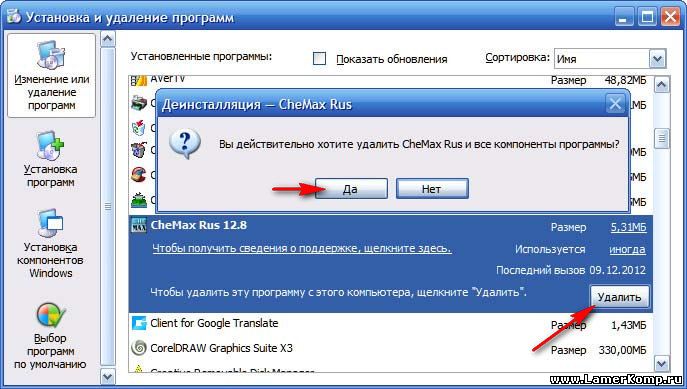
Иногда не получается удалить программу - возможно она в данный момент используется, запущена. Попробуйте остановить, выйти из нее или перезагрузить компьютер - после этого удаляйте или воспользуйтесь спец. программами которые имеют функцию принудительного удаления.
Удаление программ с помощью специального софта
Специально созданные для удаления программ - программы-деинсталляторы не только удаляют установленные приложения, но и сканируют реестр на наличие следов оставленных этими программами и удаляют их. Поэтому такой способ удаления считается самым правильным, корректным и лучшим.
Вы можете скачать программы для корректного и безопасного удаления файлов и папок на нашем сайте в разделе Деинсталляторы .
От себя посоветую IObit Uninstaller и известный деинсталлятор Revo Uninstaller. Обе программы бесплатные и хорошо справляются с поставленной целью. Помимо основной задачи - удалить ненужные программы и почистить реестр они имеют другие, весьма полезные функции - например принудительное и пакетное удаление программ.
Скачать IObit UninstallerСкачать Revo Uninstaller
Продвинутым пользователям могу посоветовать мощную и бесплатную программу Registrar Registry Manager с разнообразными функциями для безопасной работы как с локальным, так и удаленным реестром.
Для полной очистки системного реестра и жестких дисков Вы можете скачать программы для оптимизации Windows . Подборка довольно обширная и можно легко подобрать нужную программу.
Полезные советы для компьютерных чайников
| Горячие клавиши | |
| Отключение служб в ОС Windows | |
| Как почистить компьютер | |
| Как выбрать компьютер | |
| Очистка жесткого диска от мусора | |
| Драйвера для компьютера | |
| Отключение программ из автозагрузки | |
| Автозапуск с внешних устройств | |
| Дубликаты файлов на компьютере | |
| Как восстановить заводские настройки ПК | |
Добавил: LamerKomp | Автор: LamerKomp.ru
Теги:
| Комментарии : 0 | |

